Windows10系统之家 - 安全纯净无插件系统之家win10专业版下载安装
时间:2019-09-26 10:19:48 来源:Windows10之家 作者:huahua
使用win10系统过程中,有很多用户遇到过需要设置快速启动情况,那么win10电脑如何设置快速启动呢?下面小编整理了win10系统电脑设置快速启动的方法,感兴趣的小伙伴请一起来看看吧。
win10电脑如何设置快速启动:
1、快捷键win+r打开运行,输入gpedit.msc,点击确定。
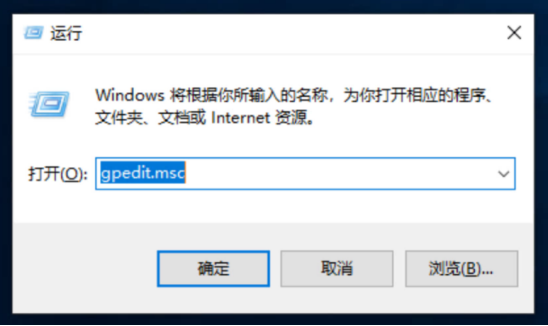
2、打开本地组策略编辑器,点击计算机配置,选择管理模板,在点击系统,最后选择开机。
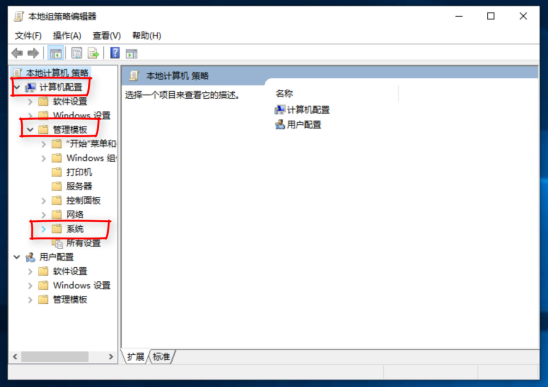
3、双击打开右侧的要求使用快速启动功能选项。
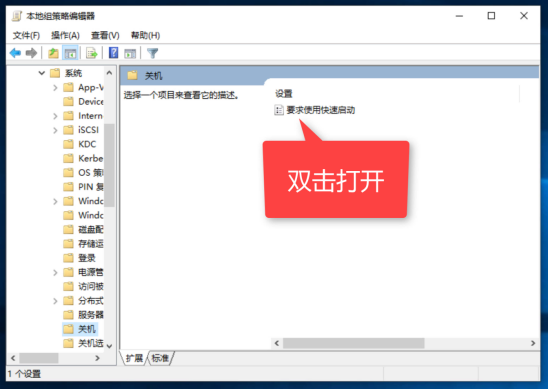
4、选择已启用,最后点击确定。
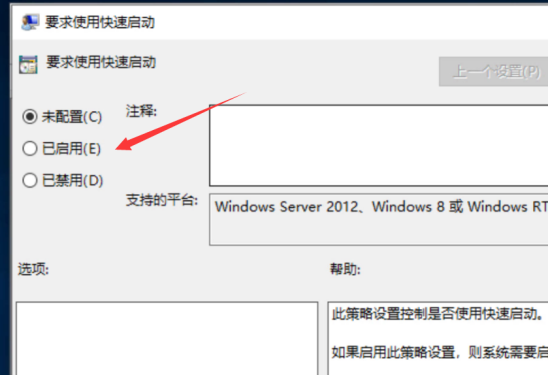
以上就是win10电脑如何设置快速启动的介绍了~
热门教程
热门系统下载
热门资讯





























